3 methoden voor het ophalen van verwijderde notities op iPad
 Bijgewerkt door Valyn Hua / 01 dec.2021 10:00
Bijgewerkt door Valyn Hua / 01 dec.2021 10:00Herstel van iPad-notities is het meest voorkomende dilemma dat iPad-gebruikers ervaren. Twee redenen zijn: Ten eerste gebruikt u uw aantekeningen nauwelijks en besluit u alles te verwijderen, niet wetende dat u ze ooit nodig zult hebben. Ten tweede staat er te veel op uw iPad Notes-app en u verwijdert of verliest per ongeluk een kritische notitie die u zich niet kunt veroorloven te verliezen. Met dat in gedachten, kunt u er zeker van zijn dat u verwijderde notities op uw iPad kunt herstellen. Om de beste ervaring te bereiken en niet opnieuw gestrest te raken over verwijderde notities op iPad, begin je nu vertrouwd te raken met hoe je notities op iPad kunt herstellen.


Gidslijst
1. Hoe notities op iPad te herstellen met FoneLab voor iOS
FoneLab voor iOS is een geweldig back-up- en herstelprogramma dat zowel op Mac als Windows werkt. Met deze tool kan de gebruiker selectief toegang krijgen tot gegevens van uw apparaat, iTunes en iCloud-back-ups en deze herstellen zonder uw apparaat opnieuw in te stellen. Met FoneLab voor iOS kunt u moeiteloos en met succes verwijderde notities van uw iPad herstellen.
Het maakt niet uit hoe u uw aantekeningen of gegevens op uw iPad of iPhone bent kwijtgeraakt, FoneLab voor iOS heeft u altijd. Daarnaast kunt u gegevens herstellen met en zonder back-up, selectief of batchgewijs.
Met FoneLab voor iOS herstelt u de verloren / verwijderde iPhone-gegevens, waaronder foto's, contacten, video's, bestanden, WhatsApp, Kik, Snapchat, WeChat en meer gegevens van uw iCloud of iTunes-back-up of -apparaat.
- Herstel gemakkelijk foto's, video's, contacten, WhatsApp en meer gegevens.
- Voorbeeld van gegevens vóór herstel.
- iPhone, iPad en iPod touch zijn beschikbaar.
Stappen voor het ophalen van verwijderde notities op iPad met FoneLab voor iOS:
Stap 1Download en installeer om te beginnen FoneLab voor iOS op uw computer.

Stap 2Selecteer vervolgens in de interface van het programma iPhone Data Recovery.

Stap 3Kies daarna Herstellen van iOS-apparaat en sluit uw iPad met een USB-kabel aan op uw computer. Zodra de toepassing uw iPad heeft herkend, klikt u op de Start scannen optie.

Stap 4Klik na het scannen op Opmerkingen, bekijk al uw verwijderde notities op uw iPad en vink de notities aan die u wilt herstellen. Druk tot slot op de Herstellen knop.

FoneLab voor iOS is de beste tool voor het herstellen van notities van de iPad. Ter vergelijking: de officiële website van iCloud is even gemakkelijk en toegankelijk. Het vereist ook geen reset en is toegankelijk via elke webbrowser.
Met FoneLab voor iOS herstelt u de verloren / verwijderde iPhone-gegevens, waaronder foto's, contacten, video's, bestanden, WhatsApp, Kik, Snapchat, WeChat en meer gegevens van uw iCloud of iTunes-back-up of -apparaat.
- Herstel gemakkelijk foto's, video's, contacten, WhatsApp en meer gegevens.
- Voorbeeld van gegevens vóór herstel.
- iPhone, iPad en iPod touch zijn beschikbaar.
2. Hoe notities op iPad te herstellen met iCloud
De officiële iCloud-website, die gebruikers vaak in staat stelt hun iCloud-back-upbestanden te openen en te beheren, is gratis online beschikbaar. Deze tool is handig omdat het een map 'Recent verwijderd' heeft waarin verwijderde notities 40 dagen worden bewaard.
Stappen voor het ophalen van verwijderde notities op iPad met iCloud:
Stap 1Log om te beginnen in op uw iCloud-account via de officiële iCloud-website.

Stap 2Selecteer het Opmerkingen pictogram nadat u uw iCloud-account hebt ingevoerd.
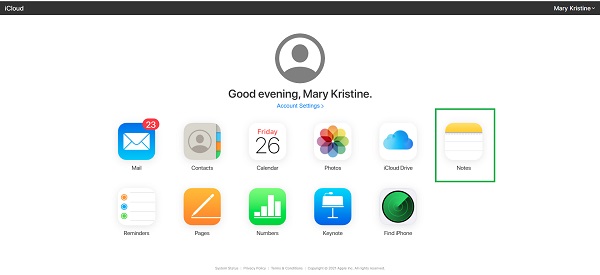
Stap 3Ga daarna naar het Onlangs verwijderd Map.
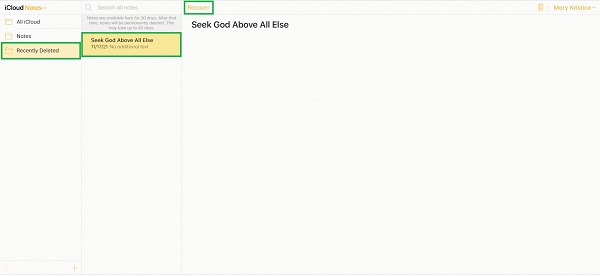
Stap 4Selecteer ten slotte de verwijderde notities die u op uw iPad wilt terugbrengen. Klik ten slotte op Herstellen. De opgehaalde notities verschijnen weer in de map Notities.
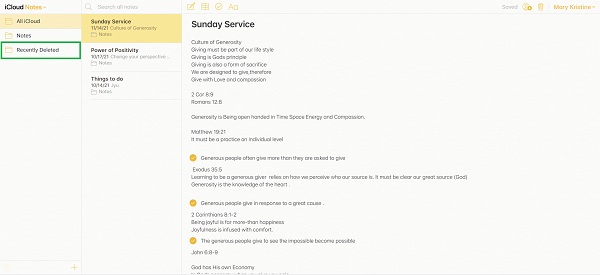
Dit is inderdaad een geweldige functie van iCloud, omdat het je de mogelijkheid geeft om je verwijderde notities nog eens 40 dagen te bewaren. Aan de andere kant heeft de website van iCloud nog steeds het nadeel dat je al je iCloud-back-upbestanden volledig kunt openen en herstellen. En er zijn misschien al 40 dagen verstreken voordat u besloot of nodig had om verwijderde notities op iPad op te halen. Hiermee kunt u als alternatief naar de volgende methode gaan om uw aantekeningen op te halen.
Met FoneLab voor iOS herstelt u de verloren / verwijderde iPhone-gegevens, waaronder foto's, contacten, video's, bestanden, WhatsApp, Kik, Snapchat, WeChat en meer gegevens van uw iCloud of iTunes-back-up of -apparaat.
- Herstel gemakkelijk foto's, video's, contacten, WhatsApp en meer gegevens.
- Voorbeeld van gegevens vóór herstel.
- iPhone, iPad en iPod touch zijn beschikbaar.
3. Hoe notities op iPad te herstellen met iTunes/Finder
Het is duidelijk en duidelijk dat je verwijderde notities op iPad kunt herstellen met Apple's standaard datamanagers - iTunes. Als uw computer macOS Catalina of hoger gebruikt, gebruikt u Finder. Als op uw computer macOS Mojave of een eerdere versie wordt uitgevoerd, gebruikt u in plaats daarvan iTunes.
Stappen voor het ophalen van verwijderde notities op iPad met iTunes/Finder:
Stap 1Ga om te beginnen naar de computer waarop u een back-up van uw iPad hebt gemaakt en open iTunes of Finder, afhankelijk van wat beschikbaar is op uw pc. Sluit daarna uw iPad aan op uw computer en klik erop wanneer deze in iTunes of Finder verschijnt.
Stap 2Ga dan naar Info en selecteer de knop ernaast Opmerking synchroniseren. Kies vervolgens uw apparaat uit de vervolgkeuzelijst. Wacht tot het synchronisatieproces is voltooid.

Opmerking: als het herstelproces begint, wordt uw iPad onmiddellijk opnieuw opgestart. Het is van cruciaal belang om uw iPad aangesloten te houden op uw computer totdat deze volledig is hersteld.
4. Veelgestelde vragen over herstel van iPad-notities
Worden Apple-notities permanent verwijderd?
Verwijderde notities op de iPad worden gedurende 30 dagen verplaatst naar de map 'Recent verwijderd'. Die verwijderde notities zijn na de opgegeven periode echter niet meer zichtbaar in de map 'Recent verwijderd'. Maar maak je geen zorgen, je gewiste notities worden 40 dagen bewaard op iCloud.
Hoe krijg ik toegang tot mijn notities vanaf een ander apparaat?
Iedereen met hetzelfde iCloud-account als het uwe kan alle notities of een hele map op andere apparaten bekijken. Wat dat betreft, door uw apparaat met internet te verbinden, synchroniseert iCloud automatisch uw notities en mappen. Zorg ervoor dat u op beide apparaten hetzelfde iCloud-account gebruikt.
Is het veilig om wachtwoorden in notities te zetten?
Om verschillende redenen is de notities-app op elk apparaat, iPad, geen ideale plek om vertrouwelijke informatie zoals uw wachtwoord te bewaren. Ten eerste kan er een back-up van uw apparaat worden gemaakt op cloudservices, wat weerspiegeld wordt op andere apparaten met hetzelfde account. Ten tweede kan uw apparaat worden gehackt of gestolen, waardoor uw privacy door indringers wordt gezien. Dit zijn de meest voorkomende redenen om wachtwoorden in de Notes-app te bewaren.
Voor het grootste deel zijn de oplossingen om verwijderde notities op iPad te herstellen toegankelijk met de hulp van de recent verwijderde map. Dit wordt weerspiegeld in de hierboven genoemde methoden, die de beste en meest effectieve beschikbare opties zijn. Bovenal is FoneLab voor iOS de beste optie omdat er geen back-up nodig is en u uw apparaat niet opnieuw hoeft in te stellen. FoneLab voor iOS wordt voordeliger vanwege de effectiviteit, efficiëntie en betrouwbaarheid bij het bewaren van uw apparaatgegevens tijdens en na het proces.
Met FoneLab voor iOS herstelt u de verloren / verwijderde iPhone-gegevens, waaronder foto's, contacten, video's, bestanden, WhatsApp, Kik, Snapchat, WeChat en meer gegevens van uw iCloud of iTunes-back-up of -apparaat.
- Herstel gemakkelijk foto's, video's, contacten, WhatsApp en meer gegevens.
- Voorbeeld van gegevens vóór herstel.
- iPhone, iPad en iPod touch zijn beschikbaar.
